Если в браузере отключен javascript
Обновлено: 06.07.2024
Я задал вопрос вчера Должен ли я заниматься разработкой для JavaScript отключен? , Я думаю, что согласие таково: да, я должен разработать для JavaScript отключен. Теперь я просто хочу понять, почему пользователи отключают JS. Кажется, многие разработчики (я думаю, люди, которые ответили на вопросы, являются разработчиками) отключают JS. Почему это. Почему пользователи отключают JS? Для безопасности? Скорость? или что?
Я думаю, что вы делаете предположения на основе неподтвержденных данных. Дело в том, что 99,7% пользователей не отключают JS. Фактически, если бы они действительно отключили JS, они бы не ответили на вопрос, потому что этот сайт не работает без JS. @varted, @kirk: я знаю много людей, которые делают, или хотя бы частично. Например, многие люди, которые заботятся о безопасности, разрешают JavaScript только на тех сайтах, которые они занесли в белый список. И я знаю многих, кто отключает JS на своем смартфоне, поскольку он часто стоит батареи, которую он разряжает. По соображениям безопасности я отключил JavaScript в Chrome по умолчанию, хотя я включаю его для веб-сайтов, которые того стоят. Мне действительно не нравится, что так много веб-сайтов не работают без javascript, есть все больше и больше, которые вообще не будут работать. @HannesKarppila Они по-прежнему могут использовать междоменные файлы cookie, а также изображения для отслеживания веб-ошибок и т. Д. Отслеживание пользователей работает нормально, если они не отключают JavaScript и cookie, в этом случае Интернет довольно непригоден для использования.Один отключает JavaScript в среде браузера из-за следующих соображений:
- Скорость и пропускная способность
- Удобство и доступность
- Поддержка платформы
- Безопасность
Скорость и пропускная способность
Многие приложения используют слишком много JavaScript для собственной пользы . Вам нужны части вашего интерфейса, которые постоянно обновляются вызовами AJAX? Может быть, ваш интерфейс чувствует себя великолепно и быстро при использовании с широкополосным соединением, но когда вам приходится переходить на более медленную скорость соединения, предпочтительнее более обтекаемый интерфейс. А отключение JavaScript - это хороший способ не дать ошеломленным веб-приложениям обновлять мир каждые 15 секунд или около того без веской причины. (Когда-либо смотрел на количество данных, которые Facebook посылает? Это страшно. Хотя это не только проблема, связанная с JS, но и ее часть).
Мы также склонны перекладывать все больше и больше обработки на клиента, и если вы используете минималистичное (или просто устаревшее) оборудование, это мучительно медленно.
Удобство и доступность
Не все пользовательские интерфейсы должны выражаться динамически, и сгенерированный сервером контент может быть вполне приемлемым во многих случаях. Кроме того, некоторые люди просто не хотят такого типа интерфейсов. Вы не можете угодить всем, но иногда у вас есть шанс и обязанность удовлетворить всех ваших пользователей.
Наконец, некоторые пользователи имеют инвалидность, и ты не должен игнорировать их , никогда .
Не все живут в идеальном мире.
Поддержка платформы
Этот пункт относится к двум предыдущим и имеет тенденцию быть менее актуальным в настоящее время, так как браузеры встраивают движки JavaScript, которые на более высокий уровень эффективности, чем раньше, и это продолжает улучшаться.
Однако нет гарантии, что все ваши пользователи имеют право использовать современные браузеры (либо из-за корпоративных ограничений - которые вынуждают нас поддерживать допотопные браузеры без веской причины, на самом деле - либо по другим причинам, которые могут быть или не быть действительными). Как уже упоминалось "Матье М." в комментариях вы должны помнить, что многие люди все еще используют некачественное оборудование, и что не все используют новейшие и самые крутые смартфоны. На сегодняшний день все еще значительная часть людей использует телефоны со встроенными браузерами с ограниченной поддержкой.
Но, как я уже говорил, в этой области дела идут лучше. Но тогда вам все равно нужно помнить предыдущие пункты об ограничениях пропускной способности, если вы продолжаете опрашивать очень регулярно (или ваши пользователи будут наслаждаться хорошим счетом за телефон).
Это все очень взаимосвязано.
Безопасность
Хотя очевидно, что вы можете подумать, что ничего особенно опасного нельзя сделать с помощью JavaScript, учитывая то, что он работает в среде браузера, это совершенно не соответствует действительности.
Вы понимаете, что когда вы посещаете P.SE и SO, вы автоматически входите в систему, если вы вошли в любую другую сеть, верно? Там есть несколько JS. Этот бит все еще безвреден, но он использует некоторые концепции, которые могут быть использованы некоторыми злонамеренными сайтами. Для веб-сайта вполне возможно использовать JavaScript для сбора информации о том, что вы делали (или делали) во время сеанса просмотра (или прошлых), если вы не очищаете данные сеанса каждый раз, когда выходите из браузера или запускаете сейчас. общие режимы инкогнито / приватный просмотр), а затем просто загрузите их на сервер.
Недавние уязвимости (в то время работавшие в основных браузерах) включали возможность собирать сохраненные вами данные форм ввода (пробуя сочетания для вас на недоброжелательной странице и записывая предложенные тексты для каждой возможной комбинации начальных букв, возможно, сообщая злоумышленникам, кто вы где вы работаете и живете ) или для извлечения истории посещений и привычек ( очень умный хак, который делает что-то такое же простое, как вставка ссылок в DOM страницы, чтобы соответствовать цвету ссылки и посмотреть, была ли она посещена . Вам просто нужно сделать это на достаточно большой таблице известных доменных имен. И ваш браузер быстрее обрабатывает JavaScript, такого рода вещи выполняются быстро.)
Кроме того, давайте не будем забывать, что если модель безопасности вашего браузера имеет недостатки или веб-сайты, которые вы посещаете, не защищают себя, когда достаточно от атак XSS, то можно использовать JavaScript, чтобы просто подключиться к вашим открытым сеансам на удаленных веб-сайтах.
JavaScript в основном безвреден . если вы используете его для надежных веб-сайтов. Gmail. Facebook (может быть . и даже не . ). Google Reader. StackExchange.
Но да, конечно, JavaScript не может быть таким плохим, верно? И в любом случае, есть более опасные вещи в Интернете. Подобно тому, как вы думаете, что вы анонимны, когда на самом деле не так уж много , как показал эксперимент Panopticlick EFF . Что также частично сделано с использованием JavaScript. Вы даже можете прочитать их причины отключить JavaScript, чтобы избежать отпечатков пальцев в браузере .
Несмотря на это, могут быть совершенно хорошие ситуации, когда вам не нужно беспокоиться о поддержке JavaScript. Но если вы предлагаете публичный веб-сайт, рассмотрите возможность принятия обоих типов клиентов. Лично я думаю, что многие современные веб-приложения и веб-сайты будут работать так же хорошо, используя бывшую серверную модель контента без JavaScript вообще на стороне клиента, и это все равно будет здорово и, возможно, намного менее затратно.
Многие веб-сайты в Интернете содержат JavaScript, язык программирования сценариев, который работает в веб-браузере, чтобы сделать конкретные функции на веб-странице функциональными. Если JavaScript был отключен в вашем браузере, содержание или функциональность веб-страницы могут быть ограничены или недоступны. В этой статье описаны шаги для включения JavaScript в веб-браузерах.
Дополнительная информация
Исследователь Интернета
Чтобы все веб-сайты в зоне Интернета запускали скрипты в Internet Explorer:

В меню веб-браузера нажмите «Инструменты» или значок «Инструменты» (который выглядит как шестерня) и выберите параметры Интернета.
При открытии окна "Интернет-опционы" выберите вкладку Безопасности.

На вкладке "Безопасность" убедитесь, что интернет-зона выбрана, а затем нажмите на "Таможенный уровень. " Кнопку.

В настройках безопасности — диалоговом поле «Интернет-зона» нажмите «Включить» для активного сценария в разделе Сценарий.
Когда открывается окно "Предупреждение!" и спрашивает: "Вы уверены, что хотите изменить настройки для этого zone?" выберите "Да"
Нажмите OK в нижней части окна Опционов Интернета, чтобы закрыть диалог.
Чтобы разрешить написание сценариев на определенном веб-сайте, оставляя сценарий отключенным в зоне Интернета, добавьте определенный веб-узел в зону «Доверенные сайты»:
При открытии окна "Интернет-опционы" выберите вкладку Безопасности.

На вкладке "Безопасность" выберите зону "Доверенные сайты", а затем нажмите кнопку "Сайты".
Нажмите Закрыть, а затем нажмите OK в нижней части окна Интернет опционов, чтобы закрыть диалог.
Google Chrome
Чтобы включить JavaScript в Google Chrome, пожалуйста, просмотрите и следуйте инструкциям, предоставленным на Enable JavaScript в вашем браузере, чтобы увидеть объявления на вашемсайте.
Firefox корпорации Mozilla
Для включения JavaScript в Firefox, пожалуйста, просмотрите и следуйте инструкциям, предоставленным в настройках JavaScript для интерактивных веб-страниц.

Для полноценной и оптимальной работы веб-страниц в браузере необходимо, чтобы в нем был активирован javascript.
Что это такое и как его включить, мы расскажем в этой статье.
Сводная таблица
| Наименование программы | Автоматическая активация JavaScript | Ручная активация JavaScript |
|---|---|---|
| Яндекс.Браузер | В последней версии | + |
| Internet Explorer | Нет | + |
| Google Chrome | Нет | + |
| Mozilla Firefox | Версия 23 и выше | Версия 22 и ниже |
| Opera | Нет | + |
| Safari | Нет | + |
Что такое javascript?

Что такое ЯваСкрипт
ЯваСкрипт можно назвать мультипарадигмальным языком. Он имеет поддержку множества способов программирований. Например, объектно-ориентированное, функциональное и императивное.
Данный вид программирования никак не связан напрямую с java. Основным синтаксисом этого языка программирования является язык Си, а также Си++.
Основой веб-страниц браузеров является HTML-код (у нас есть отличная подборка курсов для изучения HTML и CSS), с помощью которого программисты добавляю на страницы различные интерактивные элементы.
Если javascript в браузере отключен, интерактивные элементы работать не будут.
Появился данный вид языка программирования благодаря совместной работе компаний Sun Microsystems и Netscape.
Изначально ЯваСкрипт имел название LiveScript, но после того, как язык Java стал популярным среди программистов, компаниями-разработчиками было принято решение переименовать его.
Маркетинговый отдел компании Netscape посчитал, что такое название увеличит популярность нового языка программирования, что, собственно, и случилось.
Напомним, что ЯваСкрипт не имеет прямого отношения к Java (советуем вам изучить JavaScript и зарабатывать от 80000 руб.). Это абсолютно разные языки.
Возможности JavaScript
Данный язык программирования имеется неограниченное количество возможностей за счет своей универсальности.
Основными аспектами применения являются мобильные приложения для смартфонов, интерактивные веб-страницы сайтов и сервисов.
Бо́льшую часть новшеств привнесло присоединение к проекту компании AJAX, которая предоставила возможности, используемые в языке на сегодняшний день.
Для экономии трафика и увеличения удобства использования, ЯваСкрипт предоставляет возможность изменять страницы сайтов и сервисов небольшими частями незаметно для пользователя в режиме онлайн.
Это не требует отключения сайта на время редактирования или добавления новой информации.
Изменения происходят сразу, не требуя обновления или перезагрузки страницы.
Функция ЯваСкрипт может быть отключена по разным причинам.
Возможно, предыдущий пользователь намеренно мог его отключить, так как он не требовался для просмотра веб-страниц. Также отключение могло произойти самостоятельно.
Отключение javascript может послужить причиной отказа в открытии некоторых ссылок. Чуть ниже мы рассмотрим способы включения данной функции в популярных браузерах.
Яндекс.Браузер
Чтобы включить ЯваСкрипт в Яндекс.Браузере, необходимо перейти в настройки.
Для этого в правом верхнем углу открываем контекстное меню нажатием ЛКМ на значок «три горизонтальных полоски», после чего выбираем пункт «Настройки».
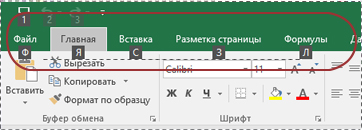
Далее, при помощи скроллера (колесика мыши) спускаемся в самый низ страницы и находим пункт «Показать дополнительные настройки» и открываем его.

Дополнительные настройки Яндекс.Браузера
После этого необходимо найти блок «Личные данные», в котором нажимаем кнопку «Настройки содержимого».
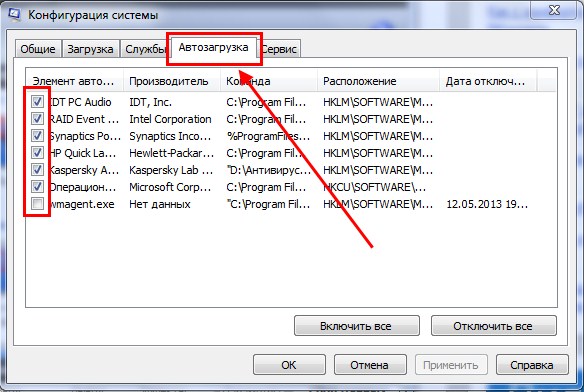
Как включить javascript в Яндекс.Браузере
В разделе «Javascript» ставим галочку на пункт «Разрешить Javascript на всех сайтах» и сохраняем изменения нажатием кнопки «Готово» .
После этого ЯваСкрипт сразу активируется и позволит просматривать ранее недоступные веб-страницы и производить манипуляции на интерактивных сервисах.

Активация javascript в Яндекс.Браузере
После активации функции перезагружать сам браузер не требует, нужно только обновить страницу нажатием клавиши F5 или на соответствующий значок слева на адресной строке.
В последней версии браузера активация ЯваСкрипт установлена автоматически, поэтому пункт включения функции в настройках отсутствует.
Internet Explorer
В браузере Internet Explorer также необходимо открыть настройки, для того, чтобы активировать функцию ЯваСкрипт.
Чтобы перейти в нужный раздел, нажимаем кнопку, обозначенную шестеренкой, после чего выбираем пункт «Свойства браузера».
В открывшемся окне выбираем вкладку «Безопасность», в которой кликаем ЛКМ на пункт «Интернет», затем нажимаем кнопку «Другой…».

Настройки Internet Explorer
Для отключения javascript следует перейти по следующим пунктам:
- Сценарии.
- Активные сценарии.
- Выполнять сценарии приложений Java.
- Отключить.

Активация и деактивация javascript в Internet Explorer
Для активации функции в подпункте «Выполнять сценарии приложений Java», следует поставить отметку на пункт «Включить».
Для сохранения изменений нажимаем кнопку «Ок» , после чего в окне свойств браузера необходимо нажать кнопку «Применить» и перезапустить Internet Explorer.
При следующем запуске изменения войдут в силу, и функция будет исправно работать, предоставляя доступ к ранее недоступным страницам, требовавшим активации ЯваСкрипт.
Google Chrome
Так же, как и во всех браузерах, для активации ЯваСкрипт требуется перейти в настройки.
В Google Chrome открыть настройки можно нажатием на функциональную кнопку в правом верхнем углу окна.
Она обозначена тремя горизонтальными полосками.
В контекстном меню выбираем пункт «Настройки».
Настройки Google Chrome
После этого при помощи скроллера (колесика мыши) переходим в самый конец страницы и выбираем пункт «Показать дополнительные настройки».

Дополнительные настройки Google Chrome
При раскрытии дополнительных настроек, количество доступных пунктов значительно увеличится. Листаем страницу вниз и находим пункт «Личные данные», в котором выбираем кнопку «Настройки контента».

Активация javascript в Google Chrome
В разделе «Javascript», для активации или деактивации функции, следует выбрать соответствующий пункт, после чего нажать кнопку «Готово» .
Сохраненные изменения вступают в силу незамедлительно.
Перезапускать браузер не требуется, нужно только обновить страницу нажатием клавиши F5 или соответствующего значка слева в адресной строке.

Активация javascript в Google Chrome
После активации функции ЯваСкрипт вам станут доступны просмотр ранее недоступных веб-страниц, а также совершение различных действий на интерактивных сервисах.
Mozilla Firefox
С браузером Mozilla Firefox дела с активацией ЯваСкрипт обстоят несколько иначе.
Здесь все зависит от версии вашего браузера.
Версии от 23 и выше не требуют ручного включения javascript, данная функция активирована автоматически и работает полностью исправно.
Чтобы активировать функцию ЯваСкрипт в версии 22 и ниже, следует перейти на панель инструментов и выбрать пункт меню «Настройки».
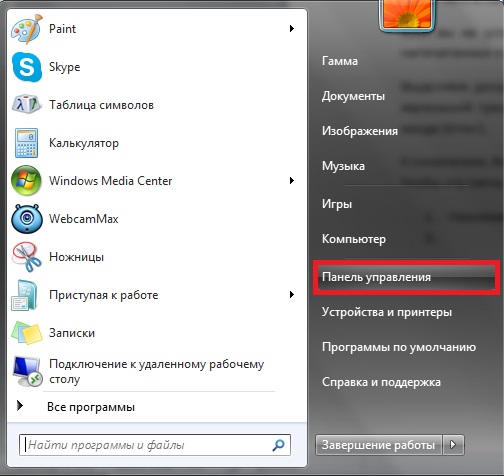
Меню настройки Mozilla Firefox
Для включения javascript переходим в раздел «Содержимое», в котором для активации функции требуется поставить галочку в строке «Использовать JavaScript».
Для отключения функции нужно эту галочку снять.

Активация и деактивация JavaScript в Mozilla Firefox
Для сохранения изменений нажимаем кнопку «ОК» и обновляем страницу браузера.
Для того, чтобы изменения вступили в силу, перезапускать браузер не требуется. После активации, вы сможете полноценно просматривать веб-страницы и совершать действия на интерактивных сервисах.
Opera
С браузером Опера практически та же ситуация, что с Mozilla Firefox.
Единственным отличием является то, что автоматически функция не активирована ни в одной из версий.
Активация ЯваСкрипт в различных версиях происходит по-разному.
Версии от 10,5 до 14
В первую очередь нам потребуется открыть настройки браузера.
В левом верхнем углу нажимаем кнопку «Меню», в контекстном меню наводим курсор на пункт «Настройки» и жмем на подпункт «Общие настройки…».
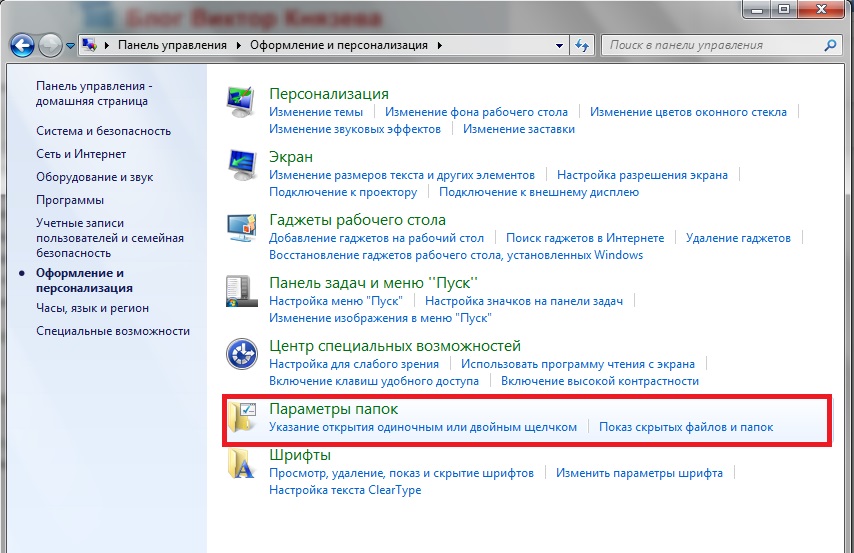
Настройки в Opera версии от 10,5 до 14
После этого откроется новое окно с настройками браузера.
В нем необходимо выбрать вкладку «Дополнительно».
В левом меню вкладки нажимаем на пункт «Содержимое», после чего активируем функцию, поставив две галочки на пункты «Включить JavaScript» и «Включить Java».
Для деактивации эти галочки нужно снять.
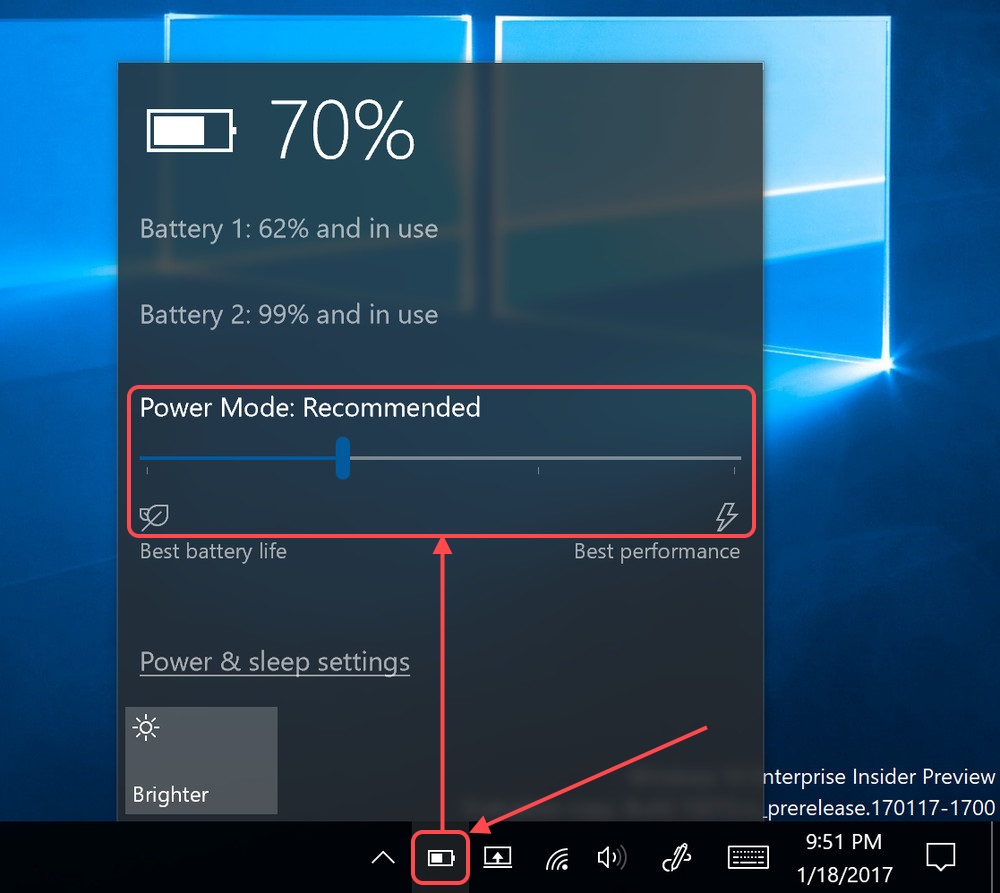
Активация и деактивация javascript в Opera версии от 10,5 до 14
После того, как вы поставили или сняли галочки, сохраняем изменения нажатием кнопки «ОК» .
Теперь перезапускаем браузер для того, чтобы изменения вошли в силу. Вам станут доступны все функции javascript.
Версии от 15 и выше
В данных версиях браузера Опера активация ЯваСкрипт намного проще.
Для того, чтобы открыть окно настроек, необходимо в открытом браузере нажать сочетание «горячих» клавиш Alt + P . В открывшемся меню открываем вкладку «Сайты».
Для активации функции требуется установить «флажок» на пункт «Разрешить выполнение JavaScript», для деактивации – «Запретить выполнение JavaScript».

Активация и деактивация javascript в Opera версии 15 и выше
После этого достаточно нажать кнопку «ОК» для сохранения изменений и обновить просматриваемую страницу клавишей F5 или нажатием соответствующего значка слева на адресной строке.
Перезапускать браузер не требуется.
Safari
Для включения функции ЯваСкрипт в фирменном браузере Apple – Safari, требуется перейти в настройки.
Чтобы их открыть, требуется нажать кнопку «Safari» и выбрать пункт «Настройки».

Открыть настройки в Safari
В открывшемся окне переходим во вкладку «Безопасность», где в разделе «Веб-контент» для активации функции требуется поставить галочку на пункт «Включить JavaScript».
Соответственно, для деактивации ЯваСкрипт, эту галочку требуется снять.
После этого сохраняем изменения нажатием кнопки «ОК» и обновляем открытую страницу в браузере.
Перезапускать браузер не требуется, изменения вступают в силу сразу после сохранения.
Microsoft Edge
Активировать javascript можно не только в браузере, но и в самой операционной системе. Для этого необходимо вызвать функциональное окно «Выполнить» сочетанием «горячих» клавиш Win + R .
В соответствующей строке требуется ввести команду «gpedit.msc» (без кавычек) и нажать кнопку ввода (Enter).

Ввод команды в окне «Выполнить».
Далее в левом списке меню выбираем пункт «Конфигурация компьютера» и открываем его двойным щелчком ЛКМ.

Редактор командной групповой политики системы компьютера
После этого, в правой части экрана переходим по следующим папкам: Административные шаблоны → Компоненты Windows → Microsoft Edge.
В последней папке открываем файл «Позволяет запускать сценарии, например JavaScript».
В открывшемся окне следует выбрать пункт «Включить» или «Отключить» для активации или деактивации функции, соответственно.

Активация и деактивация javascript в системе компьютера
После того, как вы активировали/деактивировали функция ЯваСкрипт, сохраните изменения нажатием кнопки «Применить» .
Заключение
На сегодняшний день практически все разработчики использую javascript при создании сайтов.
Поэтому для корректной работы сайтов зачастую рекомендуется включать эту функцию в своем браузере.
Javascript представляет собой универсальный язык программирования.
С его помощью почти все современные веб-сайты и сервисы способны обеспечивать анимацию изображений формата GIF, а также работу кликабельных ссылок и вложений.
Также ЯваСкрипт позволяет корректно использовать flash-игры и приложения, например, игры ВКонтакте.
Но наличие активированной функции для этого недостаточно.
В системе компьютера обязательно должна быть установлена последняя версия программы Adobe Flash Player.
В других случаях, (например, браузерные игры), присутствие флеш-плеера может быть необязательным.
Как включить JavaScript
Для нас очень важна обратная связь с нашими читателями. Если Вы не согласны с данными оценками, оставьте свой рейтинг в комментариях с аргументацией Вашего выбора. Благодарим за ваше участие. Ваше мнение будет полезно другим пользователям.
Язык программирования JavaScript используется для создания интерактивных страниц. Веб-сайты используют JavaScript для быстрой подгрузки данных на сайт. Например, дизайнерские подсказки при наведении мышкой, просмотр изображений в виде карусели, проверка корректности заполнения форм при отправке данных и т.п.
JavaScript настолько стал популярен, что его использует большинство сайтов в Интернете.
Минусы технологии JavaScript
- В языке JavaScript встречаются критические уязвимости.
- Некоторые ваши параметры, такие как язык операционной системы, браузера, часовой пояс, IP адрес и другие параметры могут быть обнаружены через Javascript.
Как отключить JavaScript
JavaScript можно отключить в браузерах: Mozilla Firefox, Google Chrome Chrome, Opera, Safari, Яндекс Браузер и Internet Explorer.
Можно проверить включена ли технология Javascript в вашем браузере на странице Проверки JavaScript и IP адреса.

Если у вас стоит значение Отключено, значит либо вы уже ранее отключили Javascript, или он не включен по умолчанию в браузере.
Если значение Включено, то читайте дальше как отключить.
Быстрая навигация по этой странице:
Google Chrome
Для отключения JavaScript в браузере Google Chrome зайдите в Настройки.

В строку поиска введите javascript и откройте Настройки Контента.


Отключите JavaScript в Google Chrome.

Mozilla Firefox
Для отключения JavaScript в браузере Mozilla Firefox введите в адресную строку следующий текст.
И нажмите кнопку Я принимаю риск.

В строку поиска введите javascript.enabled. Нажмите правой кнопкой мышки на строку и выберите Переключить.
JavaScript отключен в браузере Mozilla Firefox.

Safari
Для отключения JavaScript в браузере Safari зайдите в Настройки.

Отключите JavaScript в Safari на вкладке Безопасность.

Opera
Для отключения JavaScript в браузере Opera введите следующий текст в адресную строку и нажмите Enter.
Выберите раздел Сайты и отключите JavaScript в браузере Opera.

Яндекс Браузер
Для отключения JavaScript в Яндекс Браузере зайдите в Настройки.

Пролистайте вниз и нажмите на кнопку Дополнительные параметры и затем нажмите на кнопку Настройки содержимого.

Отключите JavaScript в Яндекс Браузере.

Internet Explorer
Для отключения JavaScript в браузере Internet Explorer зайдите в Свойства браузера.

На вкладке Безопасность нажмите кнопку Другой.

Найдите Сценарии и отключите Активные сценарии Javascript в Internet Explorer.

Microsoft Edge
Компания Microsoft убрала возможность отключения Javascript в последней версии браузера Microsoft Edge.
Если вам важно отключить JavaScript в Microsoft Edge, то рекомендуем воспользоваться другим браузером.
Получите больше информации о том, как быть анонимным в Интернете.
Получите знания в 1 клик
Читайте также:

